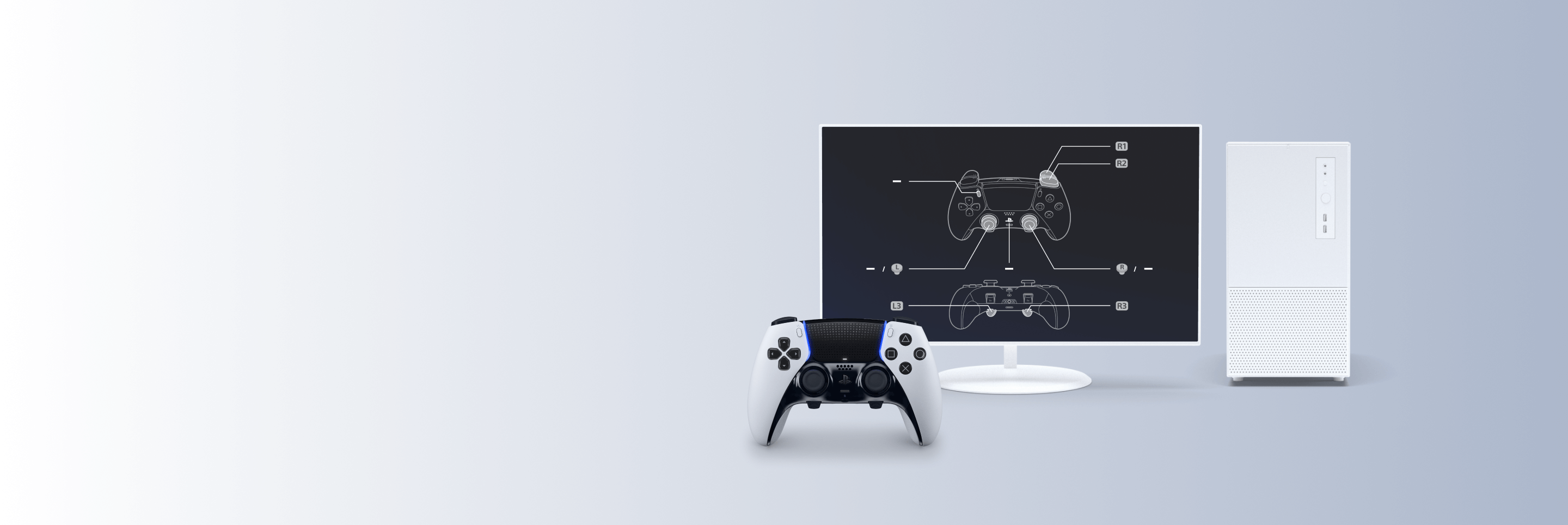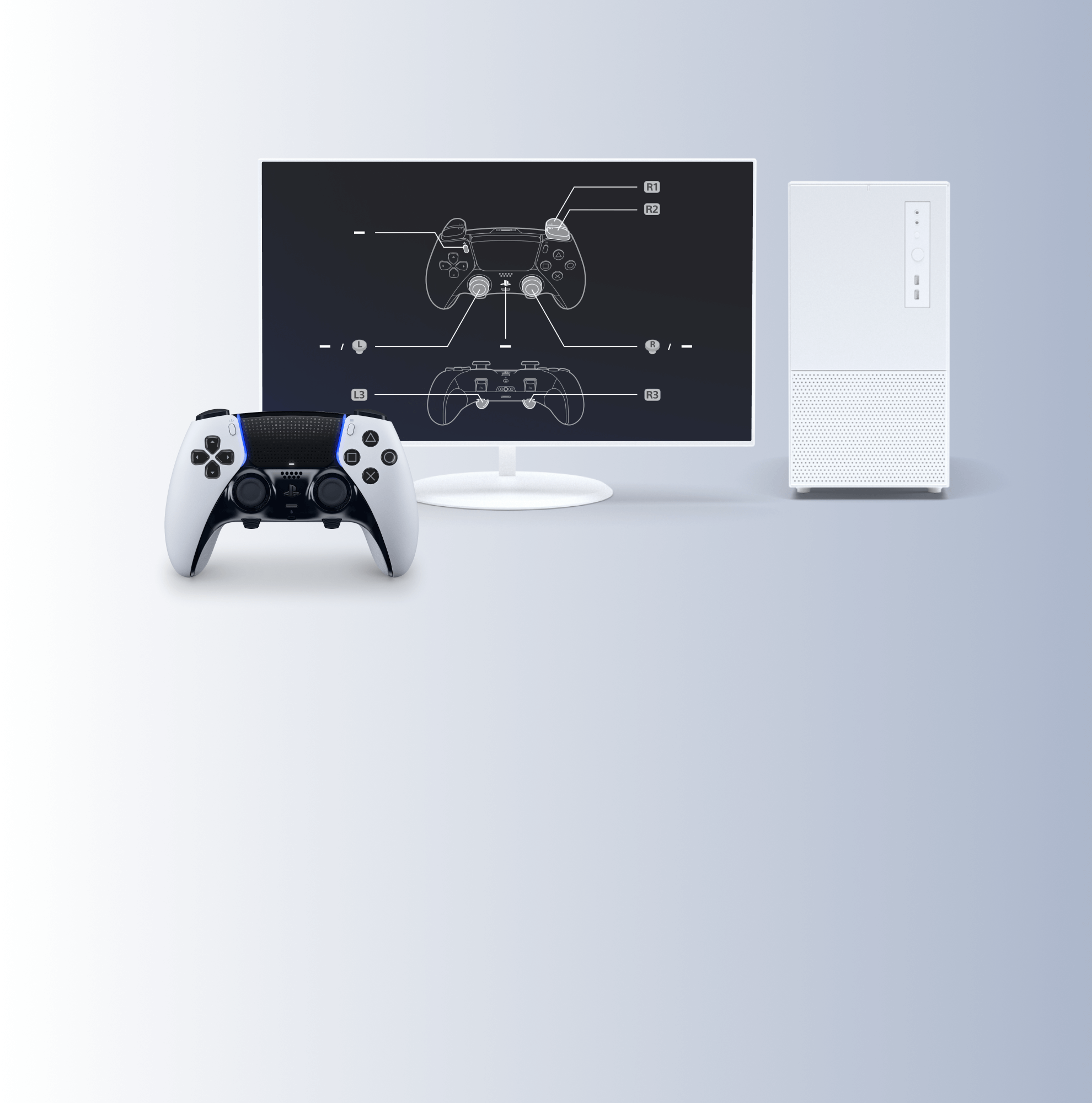Die App unterliegt der Nutzungsvereinbarung für Endbenutzer.
App-Aktualisierungsinformationen
App-Systemanforderungen
Unterstützte Controller
Verbinden deines Controllers
Was auf dem Bildschirm zu sehen ist
Wenn etwas nicht richtig funktioniert
App-Aktualisierungsinformationen
Version: 2.2.1:
Die Stabilität bei der Nutzung einiger Funktionen wurde verbessert.
SIE empfiehlt dringend, immer das neueste Update für deine App und deinen Controller möglichst bald nach Veröffentlichung zu installieren. Andernfalls besteht die Gefahr, dass dein Controller Sicherheitsrisiken ausgesetzt ist und/oder sein ordnungsgemäßes Funktionieren beeinträchtigt wird.
App-Systemanforderungen
Du benötigst einen Windows-PC, der folgende Systemanforderungen erfüllt.
| Betriebssystem | Windows 10 (64-Bit) oder Windows 11 |
|---|---|
| Speicherplatz | 250 MB oder mehr |
| Bildschirmauflösung | 1280 x 800 oder höher |
Um deinen Controller zu verbinden, benötigst du ein USB-Kabel oder Bluetooth®. Du brauchst außerdem einen Windows-PC mit einem USB-Port oder mit Bluetooth®-Unterstützung.
Du kannst einen handelsüblichen Bluetooth® USB-Adapter verwenden. Es werden nicht alle Adapter unterstützt.
Unterstützte Controller
Die App unterstützt die folgenden Controller. Hier erfährst du, was du mit jeder Art von Controller machen kannst:
| Controller-Typen | Firmware-Update | Anpassen |
|---|---|---|
| DualSense® Wireless-Controller | ✓ | - |
| DualSense Edge™ Wireless-Controller | ✓ | ✓ |
Informationen zur Benutzeranpassung findest du unter Anpassen deines DualSense Edge Wireless-Controllers.
Verbinden deines Controllers
Die Lage der Anschlüsse und Tasten findest du in den Teilenamen des Controllers. Bezeichnung der DualSense Wireless-Controller-Bedienelemente Bezeichnung der DualSense Edge Wireless-Controller-Bedienelemente
Verwenden einer kabelgebundenen Verbindung
Benutze ein USB-Kabel zum Anschließen.
Stecke das USB-Kabel in den USB-Port (Type-C®) deines Controllers. Vergewissere dich, dass dein Windows-PC über Anschlüsse verfügt, die mit dem USB-Kabel kompatibel sind.
Wenn das USB-Kabel entfernt wird, trennt dein Controller die Verbindung und schaltet sich dann aus.
Verwenden einer kabellosen Verbindung
Wenn dein Controller mit einem USB-Kabel verbunden ist, trenne es.
- 1.
- Stelle sicher, dass die Leuchtleiste und Spieler-Kontrollleuchte an deinem Controller ausgeschaltet sind.
Wenn Sie eingeschaltet sind, halte die PS-Taste solange gedrückt, bis sie ausgehen. - 2.
- Halte bei gedrückter
 -(Create)-Taste die PS-Taste für mindestens 3 Sekunden gedrückt.
-(Create)-Taste die PS-Taste für mindestens 3 Sekunden gedrückt.
Die Leuchtleiste und Spieler-Kontrollleuchte leuchten zweimal auf. - 3.
- Aktiviere Bluetooth® auf deinem Windows-PC und wähle dann die Option zum Hinzufügen von Bluetooth®-Geräten aus.
Dein PC erkennt die Bluetooth®-Geräte in der Nähe. - 4.
- Wähle deinen Controller aus der Liste der gefundenen Bluetooth®-Geräte aus.
Wenn die Kopplung abgeschlossen ist, leuchten die Leuchtleiste und Spieler-Kontrollleuchte auf.
- Wenn du die PS-Taste an deinem Controller gedrückt hältst, bis die Leuchtleiste und die Spieler-Kontrollleuchte erlöschen, schaltet sich dein Controller aus und die Verbindung wird getrennt.
- Wenn du das nächste Mal die PS-Taste drückst, schaltet sich dein Controller ein und verbindet sich mit dem PC, mit dem er zuletzt gekoppelt war.
- Du kannst bis zu vier Geräte mit einem Controller koppeln. Weitere Einzelheiten dazu findest du unter „Koppeln deines Controllers mit mehreren Geräten“.
Was auf dem Bildschirm zu sehen ist
Nach dem Starten von PlayStation Accessories ![]() verbindet dein Controller sich, und es erscheint ein Bildschirm wie der folgende. Dies ist der Bildschirm, der erscheint, wenn du den DualSense Wireless-Controller anschließt.
verbindet dein Controller sich, und es erscheint ein Bildschirm wie der folgende. Dies ist der Bildschirm, der erscheint, wenn du den DualSense Wireless-Controller anschließt.
Benutze deine Maus oder Tastatur, um die App zu bedienen.
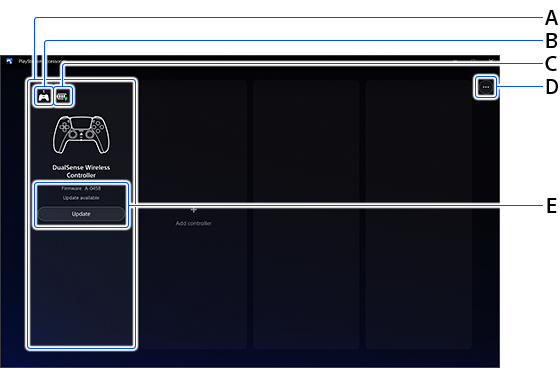
- A )
- Verbundene Controller
Du kannst bis zu vier Controller gleichzeitig verbinden. - B )
- Controller-Nummer
Die Controller-Nummern werden den Benutzern in der Reihenfolge zugewiesen, in der sie verbunden werden. Du kannst für die Controller-Nummer auch die Spieler-Kontrollleuchte überprüfen. Bezeichnung der DualSense Wireless-Controller-Bedienelemente - C )
- Akkuladestand des Controllers
- D )
- Zur App zugehörige Informationen
Du kannst Informationen zur Version deiner App überprüfen, die Einstellungen zur Datenerfassung verwalten usw.
Wähle Hilfe aus, um die Website aufzurufen. - E )
- Firmware für deinen Controller
Überprüfe die aktuelle Version deiner Firmware. Wenn eine neue Version verfügbar ist, erscheint Aktualisieren.
Schalte deinen Windows-PC nicht aus und trenne die Verbindung zu deinem Controller nicht, während die Aktualisierung für deinen Controller läuft. Falls du mehrere Controller aktualisierst, führe die Aktualisierung für jeden Controller einzeln durch.
- Du kannst die Verbindungsmethode deines Controllers überprüfen, indem du Controller hinzufügen auswählst.
- Wenn du einen DualSense Edge Wireless-Controller anschließt, werden auch andere Einstellungen zur Anpassung auf dem Bildschirm angezeigt. Informationen dazu findest du unter Anpassen deines DualSense Edge Wireless-Controllers.
Wenn etwas nicht richtig funktioniert
Wenn die App oder der Controller nicht richtig funktioniert, probiere die folgenden Maßnahmen aus.
- Aktualisiere die App und den Controller auf die neueste Softwareversion.
- Schalte deinen Controller aus und versuche dann erneut, die Verbindung herzustellen.
- Wenn ein Spiel nicht richtig funktioniert, schließe die App und versuche dann, den Controller erneut anzuschließen.
- Wenn dein Controller nicht wie erwartet reagiert, setze ihn zurück. Drücke mit einem Stift mit dünner Spitze oder einem ähnlichen Werkzeug auf die Reset-Taste. Dadurch wird der Controller nicht neu konfiguriert, und dies wirkt sich auch nicht auf die Kopplung und die Profileinstellungen aus. Bezeichnung der DualSense Wireless-Controller-Bedienelemente Bezeichnung der DualSense Edge Wireless-Controller-Bedienelemente
- Diese Website kann ohne Vorankündigung geändert werden.
- Die Bildschirmdarstellungen sind zusammengesetzte Bilder. Illustrationen und Bildschirmdarstellungen können vom tatsächlichen Produkt abweichen.
- Die Informationen über die Systemfunktionen und die Namen der Menüpunkte, die auf dieser Seite veröffentlicht werden, können je nach Betriebssystemversion des von dir verwendeten Windows-PCs sowie der auf deinem Computer installierten Controller- und App-Software variieren.